"Jag vill installera om mitt MacOS via min DVD. Men jag har ingen aning om hur man startar Mac från CD/DVD. Kan någon hjälpa mig?"
Tja, att starta upp operativsystemet från en CD/DVD är en mycket vanlig procedur och de flesta är vana vid denna praxis. Eftersom alla nya modeller av enheterna avvisar DVD-ROM-användarna har det mycket svårt att starta Mac.
Men om du har på installerat med din Mac kommer det att vara väldigt lätt att starta från den. Det går helt enkelt att hantera genom att sätta in den startbara disken i Mac och göra en omstart. Att göra detta kommer att göra Mac boot från CD , men om det inte fungerar kan du också göra det manuellt från datorn. All nödvändig information finns i artikeln nedan.
Det är väldigt enkelt att starta Mac från CD eller DVD. Proceduren är extremt enkel men du måste känna dig runt på en Mac. Det finns faktiskt 2 huvudprocedurer för att få MacBook att starta från CD och de åt listade nedan;
Alternativ 1. Ställ in Mac Boot från CD (eller DVD) med Disk Utility
Det finns ett annat sätt att få MacBook Pro att starta från CD, och det är via Diskverktyget. Precis som förra proceduren är det också väldigt lätt att sanda. Om du fortfarande är osäker på att göra boot CD Mac, följ guiden nedan;
Steg 1: Börja nu med att sätta in en tom disk i den optiska enheten på din Mac. Så fort du gör det kommer en meny att dyka upp som frågar dig, vad vill du göra med disken? Klicka på "Ignorera" och fortsätt.
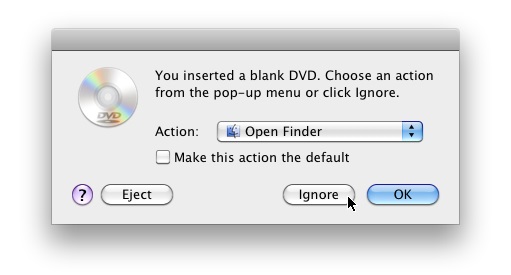
Steg 2: Efter det. Du måste hitta ISO-filen. När du har hittat den, gör en högerklicka på den och välj "Öppna med", följt av "Disk Utility".
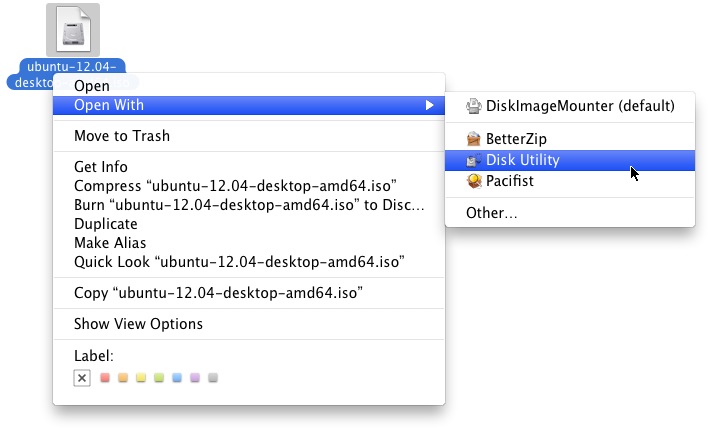
Steg 3: När du har valt ISO-filen klickar du på "Bränn". En drop-meny öppnas omedelbart där du måste markera alternativet "Verifiera brända data". Klicka slutligen på "Bränn".
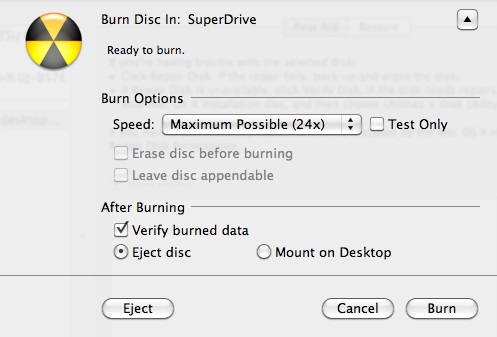
Det här är sättet att använda startverktyget på Mac för att starta från en CD.
Alternativ 2. Starta Mac från CD (eller DVD) via Startup Manager
Först och främst är det nödvändigt för din MacBook att ha en DVD-ROM, utan en DVD-ROM kommer du inte att kunna sätta in skivan. Så för att få iMac att starta från CD måste du se till att CD- eller DVD-skivan du sätter in faktiskt är startbar. Följ sedan guiden nedan;
Steg 1: Sätt i den startbara skivan i din Mac och starta om den.
Steg 2: Tryck sedan och håll ned "C"-tangenten tills Mac-datorn startar från DVD-skivan. Om den startar från DVD:n kommer du att se välkomstskärmen.
Steg 3: Om Mac inte startar från DVD-skivan ordentligt kan du hålla ned "Alternativ"-tangenten. Det kommer att starta "Startup Manager".
Steg 4: Sedan kommer ikonerna för de startbara skivorna att visas på skärmen. Välj DVD-ROM manuellt.
Detta är en mycket användbar teknik, den hjälper till att starta proceduren om det är något fel på disken eller om Mac-datorn inte startar från den ordentligt.
Ytterligare tips: Hur man skapar startbar CD/DVD på Mac
Nuförtiden finns det många program tillgängliga som gör det mycket lättare att skapa en startbar CD på ditt respektive operativsystem. Vissa av dessa program är designade för Windows, några av dem är endast specificerade för Mac och några av dem fungerar på båda de ledande operativsystemen.
Även om antalet sådana program är enormt gör det inte det lättare för dig att välja rätt programvara för ditt arbete. Det gör faktiskt saken riktigt svår eftersom inte alla program är så kapabla som de annonserar för att vara. Men för din bekvämlighet tog vi ansvaret och kollade in några av det här programmet. Vårt bästa val är PassFab 4WinKey och det är ett av de bästa skadedjursprogrammen som finns.
Förutom sin perfekta meritlista är 4WinKey väldigt snabb och kommer med flera lägen för att arbeta med problem enligt användarnas krav. Driftsproceduren är också mycket enkel. 4WinKey finns i 4 versioner. Den har en standardversion, en professionell version, en Enterprise-version och en Ultimate-version. Alla stöder CD och DVD.
Steg 1: Skaffa PassFab 4WinKey för Mac från dess dedikerade webbplats och installera den.
Steg 2: Starta nu programmet och välj CD/DVD som ditt startbara media.
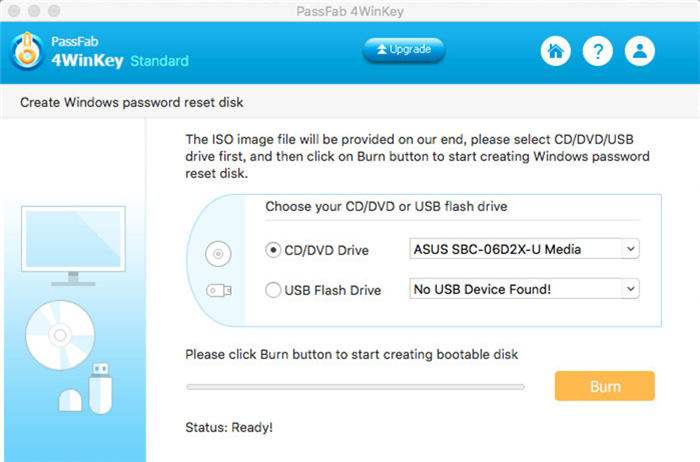
Steg 3: Klicka nu på "Bränn" för att skapa den startbara disken. Men programmet kommer att skicka ett varningsmeddelande om disken inte är tom.
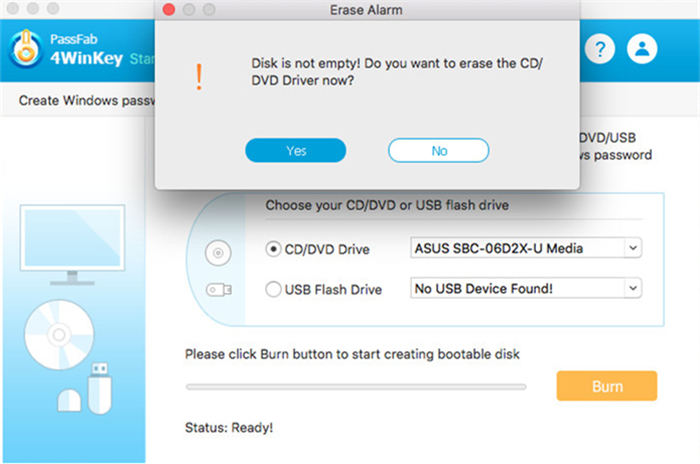
Steg 4: Klicka på "Ja" för att fortsätta och förloppet kommer att synas på 4WinKey-panelen.
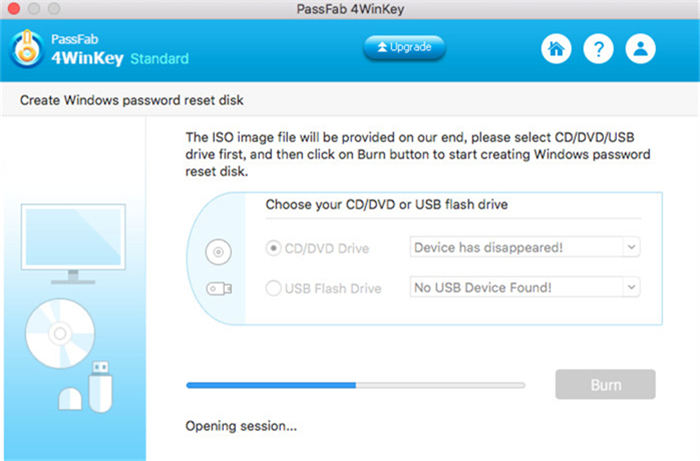
Steg 5: Du måste vänta några minuter, senare kommer du att meddelas när programmet slutför proceduren.
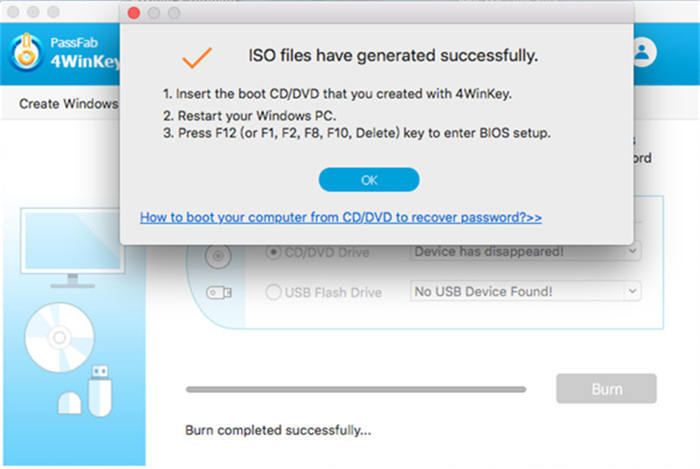
Detta är en extremt enkel procedur, den utför snabbt och överför data säkert för att skapa en ordentlig startbar disk.
Sammanfattning
Därför kommer du att tycka att det är väldigt enkelt att starta Mac från en CD/DVD. Proceduren är enkel och okomplicerad, alla detaljer om proceduren finns i artikeln för din bekvämlighet. Men om du vill skapa en startbar disk för Windows på din Mac kan du få hjälp av en kapabel programvara som 4WinKey. Det kommer att göra saker lättare!